Обновление связей с присоединенными таблицами
Чтобы воспользоваться Диспетчером связанных таблиц:
- Выберите команду меню Сервис › Служебные программы › Диспетчер связанных таблиц (Tools › Database Utilities › Linked Table Manager).
- В появившемся диалоговом окне Диспетчер связанных таблиц (Linked Table Manager), изображенном на рис. 3.38, выводится список всех присоединенных таблиц, а также полный путь и имя файла таблицы. Установите флажки слева у тех таблиц, файлы которых были перемещены. Если все присоединенные таблицы размещаются в одном внешнем MDB-файле, нужно выбрать сразу все таблицы, для чего нажмите кнопку Выделить все (Select All). Когда все флажки будут установлены, нажмите кнопку ОК.
- Появится диалоговое окно Выбор нового расположения (Select New Location of), изображенное на рис. 3.39. Откройте папку, в которую перемещен файл таблиц, и выделите его. Нажмите кнопку Открыть (Open). Если связь будет успешно обновлена, то Access 2002 выведет окно с соответствующим сообщением.
- Нажмите кнопку ОК, чтобы закрыть окно сообщения, а затем кнопку Закрыть (Close), чтобы закрыть окно Диспетчера связанных таблиц.
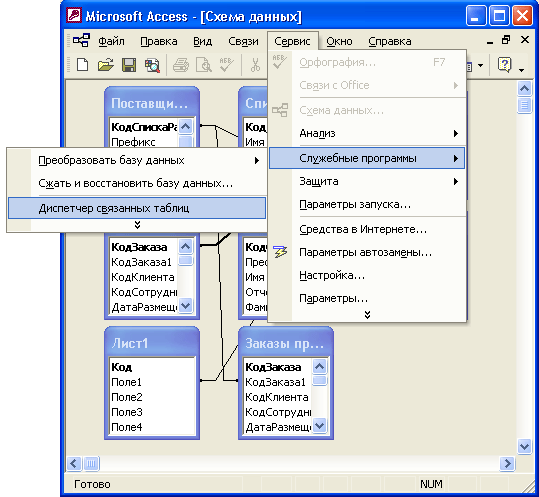
Рис. 3.38. Диалоговое окно Диспетчер связанных таблиц
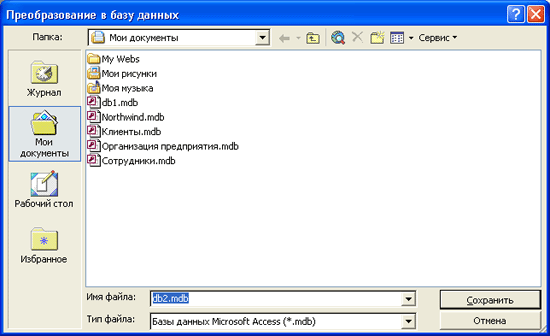
Рис. 3.39. Диалоговое окно Преобразовать в базу данных
Диспетчер связанных таблиц можно использовать не только в том случае, когда файл был перемещен или переименован, но и тогда, когда была изменена структура внешней таблицы. После этого связь должна быть обязательно обновлена. В этом случае диалоговое окно Выбор нового расположения (Select New Location of) открываться не будет. Чтобы оно открывалось всегда, в диалоговом окне Диспетчер связанных таблиц (Linked Table Manager) можно установить флажок Всегда выдавать запрос нового местонахождения (Always Prompt for New Location).
